win10系统怎么样才能连接别人隐藏掉的wifi?
发布时间:2018-09-17 19:06:34 浏览数: 小编:liuquan
win10纯净版操作系统怎么样才能连接别人隐藏掉的wifi?不少小伙伴们在小编那留言说过不少这个问题,不用着急,知道关注小编的动态,关注“系统族”一般都可以快速解决小伙伴们遇到的相关问题,今天小编在下文,给大家分享一下相关的教程方法,小伙伴可以直接来尝试一下,希望对大家有所帮助。
推荐系统:win10 64位纯净版
1、在Win10系统屏幕右下角,点击无线网络图标——>选择“网络设置”,如下图所示。
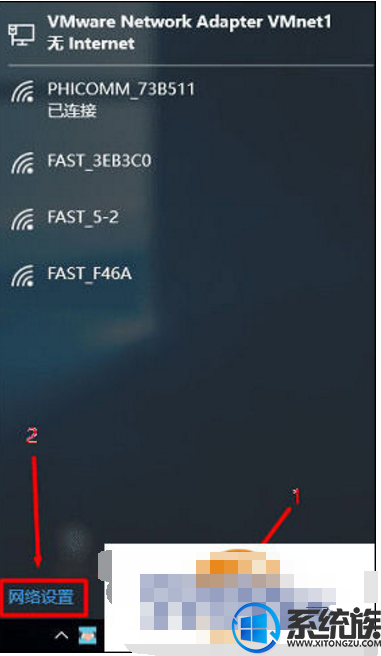
2、点击“WLAN ”——>“网络和共享中心”
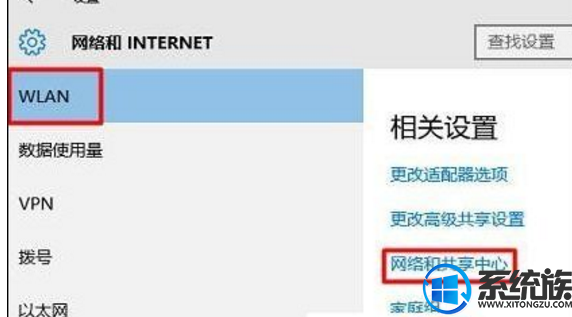
3、点击“设置新的连接或网络”

4、选择“手动连接到无线网络”——>“下一步”
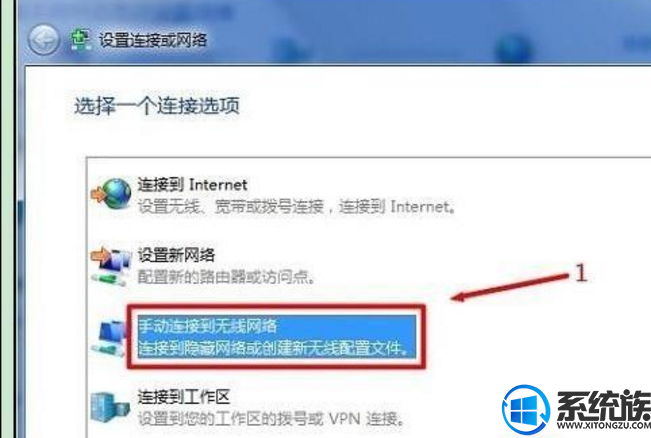
5、在“网络名”后面输入隐藏的wifi名称(本例是Teteng-2)——>“安全类型”、“加密类型”请在你的无线路由器中“无线安全设置”选项下查看,也就是这里必须与你路由器上的安全类型、加密类型保持一致的——>“安全密钥”填写隐藏wifi的密码——>勾选“自动启动此链接”、“即使网络未进行广播也连接”——>点击“下一步”。
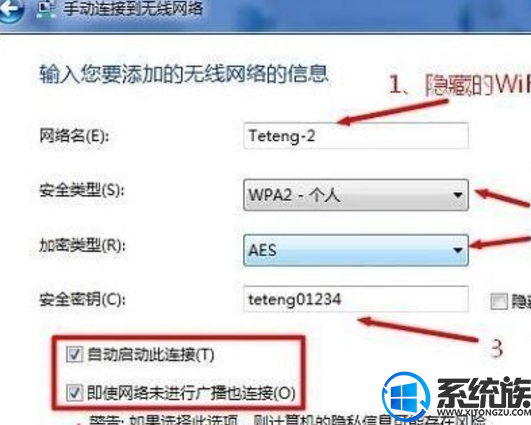
6、点击“关闭”
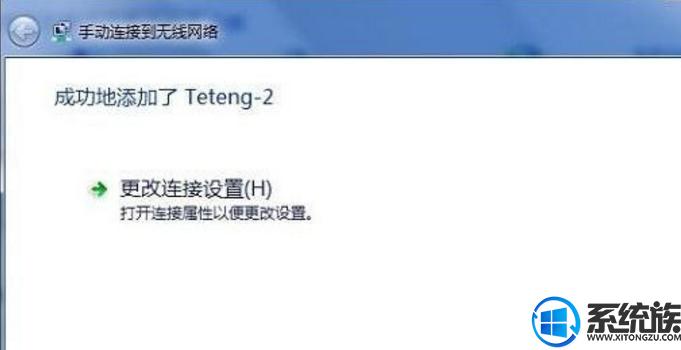
Win10连接隐藏wifi成功
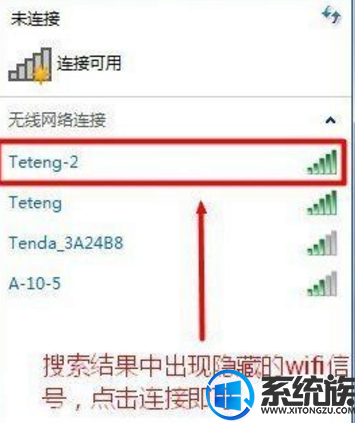
以上内容就是今天小编分享的相关问题的方法教程,希望对大家有所帮助,如果大家有什么系统类别的问题,可以直接跟小编联系交流,关注小编动态,关注“系统族”更多精彩资讯教程免费查阅!
推荐系统:win10 64位纯净版
1、在Win10系统屏幕右下角,点击无线网络图标——>选择“网络设置”,如下图所示。
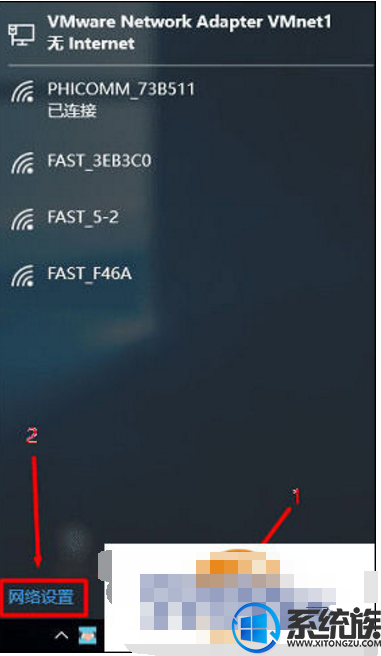
2、点击“WLAN ”——>“网络和共享中心”
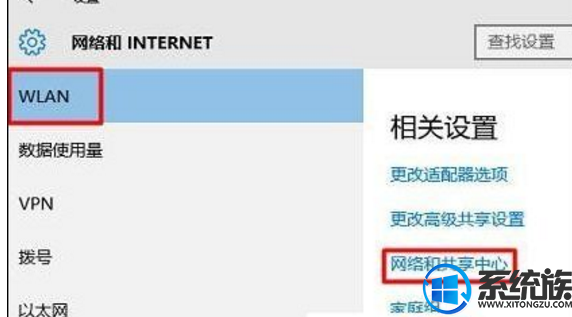
3、点击“设置新的连接或网络”

4、选择“手动连接到无线网络”——>“下一步”
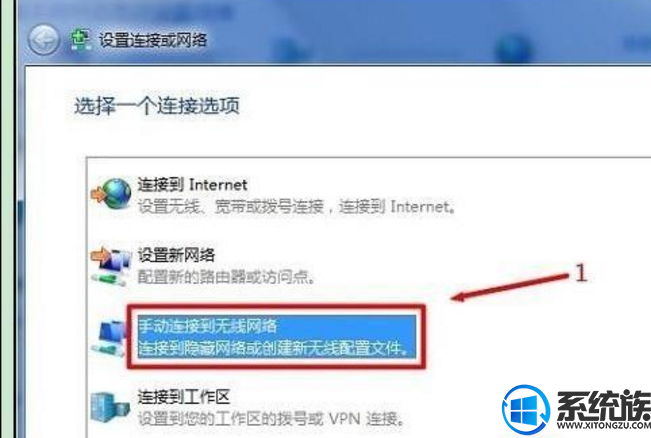
5、在“网络名”后面输入隐藏的wifi名称(本例是Teteng-2)——>“安全类型”、“加密类型”请在你的无线路由器中“无线安全设置”选项下查看,也就是这里必须与你路由器上的安全类型、加密类型保持一致的——>“安全密钥”填写隐藏wifi的密码——>勾选“自动启动此链接”、“即使网络未进行广播也连接”——>点击“下一步”。
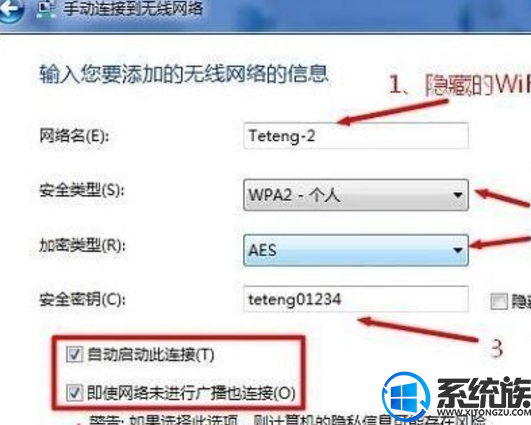
6、点击“关闭”
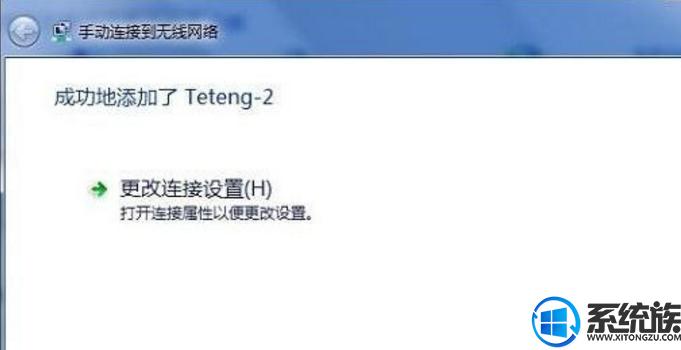
Win10连接隐藏wifi成功
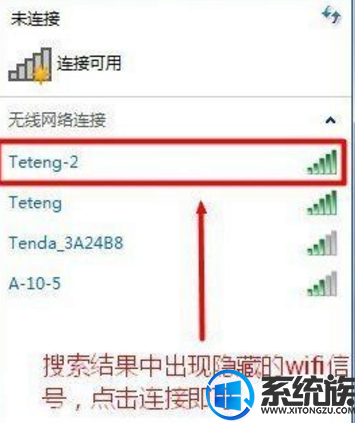
以上内容就是今天小编分享的相关问题的方法教程,希望对大家有所帮助,如果大家有什么系统类别的问题,可以直接跟小编联系交流,关注小编动态,关注“系统族”更多精彩资讯教程免费查阅!



















